Svetainės analizė¶
Svetainės analizė padeda svetainių savininkams stebėti, kaip žmonės naudoja jų svetainę. Ji pateikia duomenis apie lankytojų demografines savybes, elgseną ir sąveikas, padėdama tobulinti svetaines ir rinkodaros strategijas.
Galite sekti savo Odoo svetainės lankomumą naudodami Plausible.io arba „Google Analytics“. Rekomenduojame naudoti Plausible.io, nes tai yra privatumą gerbiantis, lengvas ir paprastas naudoti įrankis.
Plausible analizės prietaisų skydelis taip pat yra integruotas į Odoo ir pasiekiamas per: .
Plausible.io¶
Odoo talpina savo Plausible.io serverį ir suteikia nemokamą, paruoštą naudoti Plausible.io sprendimą Odoo Online duomenų bazėms. Odoo automatiškai sukuria ir nustato jūsų paskyrą. Galite pradėti naudoti jį eidami į .
Pastaba
Jei jau turite Plausible.io paskyrą ir norite ją prijungti prie savo Odoo Online duomenų bazės, turite sukurti du ir.config.parameters, kad galėtumėte naudoti Plausible.io serverius. Norėdami tai padaryti, įjunkite kūrėjo režimą ir eikite į . Spustelėkite Naujas ir užpildykite šiuos Raktas ir Vertė laukus:
Raktas |
Vertė |
|---|---|
|
|
svetainė.plausible_server |
|
Tada atlikite toliau nurodytus veiksmus, kad susietumėte savo esamą paskyrą su Plausible.io serveriais.
Jei jūsų duomenų bazė yra talpinama Odoo.sh arba lokaliai (On-premise), arba jei norite naudoti savo Plausible.io paskyrą, atlikite šiuos veiksmus:
Sukurkite arba prisijunkite prie Plausible paskyros naudodami šią nuorodą: https://plausible.io/register.
Jei kuriate naują paskyrą, praeikite registracijos ir aktyvacijos žingsnius. Kai paprašys suteikti savo svetainės duomenis, pridėkite jos Domenas be
www(pvz.,example.odoo.com) ir pakeiskite Ataskaitų laiko zoną, jei reikia. Spustelėkite Pridėti fragmentą, kad pereitumėte prie kito žingsnio. Ignoruokite Pridėti JavaScript fragmentą instrukcijas ir spustelėkite Pradėti duomenų rinkimą.Kai baigsite, spustelėkite Plausible logotipą puslapio viršutiniame kairiajame kampe, kad pasiektumėte savo tinklapių sąrašą, tada spustelėkite įrankio piktogramą šalia tinklapio.
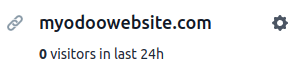
Šoninėje juostoje pasirinkite Matomumas, tada spustelėkite + Nauja nuoroda.
Įveskite Vardą, palikite Slaptažodžio lauką tuščią, nes Plausible analitikos prietaisų skydelio integracija Odoo jo nepalaiko, tada paspauskite Sukurti bendrinamą nuorodą.

Nukopijuokite bendrinamą nuorodą.
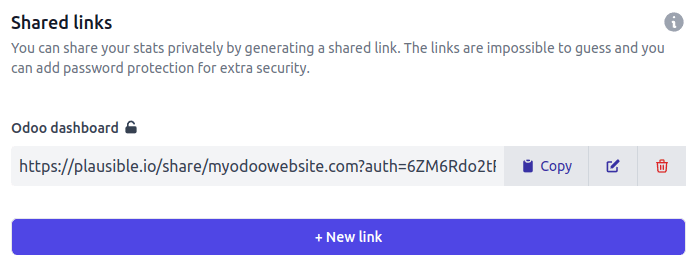
Odoo eikite į: .
SEO skiltyje įjunkite Plausible Analytics, tada įklijuokite Bendrinimą nuorodą ir spustelėkite Išsaugoti.
Patarimas
Jei turite keletą svetainių, pridėkite savo svetaines prie savo Plausible.io paskyros apsilankę https://plausible.io/sites ir paspaudę + Add website. Odoo sistemoje, Svetainės nustatymuose, būtinai pasirinkite svetainę Svetainės nustatymų laukelyje prieš įklijuodami Dalijimosi nuorodą.
Pastaba
Odoo automatiškai nustato du pasirinktinius tikslus: „Potencialių klientų pritraukimas“ ir „Parduotuvė“.
Taip pat žiūrėkite
„Google Analytics“¶
Norėdami sekti savo Odoo svetainės srautą su „Google Analytics“:
Sukurkite arba prisijunkite prie „Google“ paskyros, naudodami šią nuorodą: https://analytics.google.com.
Jei pirmą kartą nustatote „Google Analytics“, spustelėkite Pradėti matavimą ir pereikite paskyros kūrimo žingsnį.
Jei jau turite „Google Analytics” paskyrą, prisijunkite ir spustelėkite krumpliaračio piktogramą puslapio apatiniame kairiajame kampe, kad pasiektumėte Administravimo puslapį. Tuomet spustelėkite + Sukurti nuosavybę.
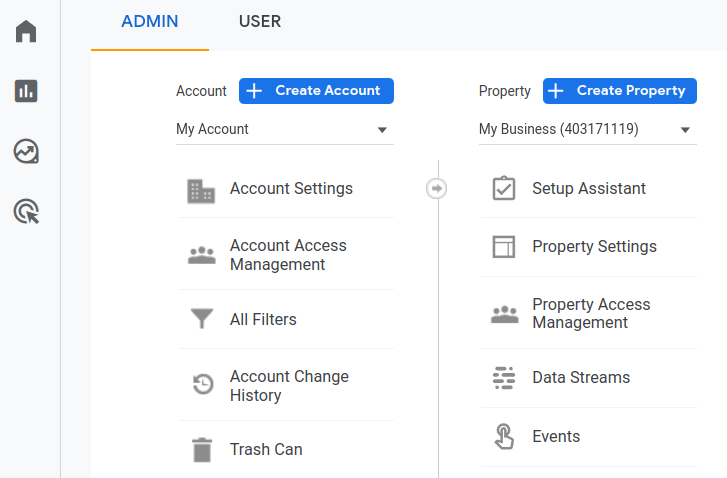
Atlikite šiuos veiksmus: nuosavybės sukūrimas, verslo duomenys ir verslo tikslai.
Kai pasieksite Duomenų rinkimo žingsnį, pasirinkite Interneto platformą.
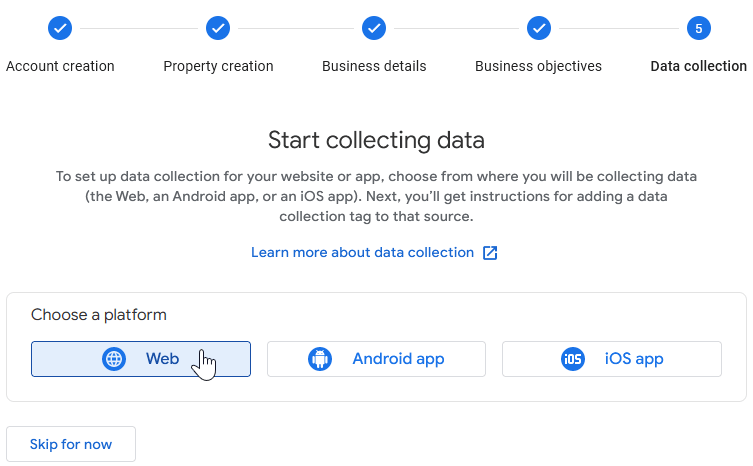
Sukurkite savo duomenų srautą: Nurodykite savo Svetainės URL ir Srauto pavadinimą, tada spustelėkite Sukurti srautą.
Nukopijuokite Matavimo ID.

Odoo eikite į: .
SEO skyriuje įjunkite „Google Analytics“, tada įklijuokite „Matavimo ID“ ir spustelėkite „Išsaugoti“.
Patarimas
Jei turite daugybę tinklalapių su atskirais domenais, rekomenduojama sukurti vieną nuosavybę kiekvienam domenui. Odoo, Tinklalapio nustatymuose, prieš įklijuojant Matavimo ID, įsitikinkite, kad pasirinkote svetainę lauke Tinklalapio nustatymai.
Taip pat žiūrėkite
Google dokumentacija apie „Analytics“ nustatymą svetainei <https://support.google.com/analytics/answer/1008015?hl=lt/>
„Google Tag Manager“¶
GTM (Google žymų tvarkyklė) yra žymų valdymo sistema, kuri leidžia lengvai atnaujinti matavimo kodus ir su jais susijusius kodo fragmentus, bendrai vadinamus žymomis, jūsų svetainėje ar mobiliojoje programėlėje tiesiogiai per kodo injektorių.
Įspėjimas
„Google Tag Manager“ gali neatitikti vietinių duomenų apsaugos reikalavimų.
Norėdami naudoti GTM, atlikite šiuos veiksmus:
Sukurkite arba prisijunkite prie savo „Google“ paskyros apsilankę https://tagmanager.google.com/.
Skiltyje Paskyros spustelėkite Sukurti paskyrą.
Įveskite Account Name ir pasirinkite sąskaitos Country.
Įveskite savo svetainės URL į Konteinerio pavadinimo laukelį ir pasirinkite Tikslinę platformą.
Spustelėkite Sukurti ir sutikite su paslaugų teikimo sąlygomis.
Nukopijuokite
<head>ir<body>kodus iš iššokančio lango. Tada eikite į savo svetainę, spauskite Redaguoti, eikite į skirtuką Temos, slinkite žemyn iki skilties Svetainės nustatymai, tada spauskite <head> ir </body> norėdami įklijuoti kodus.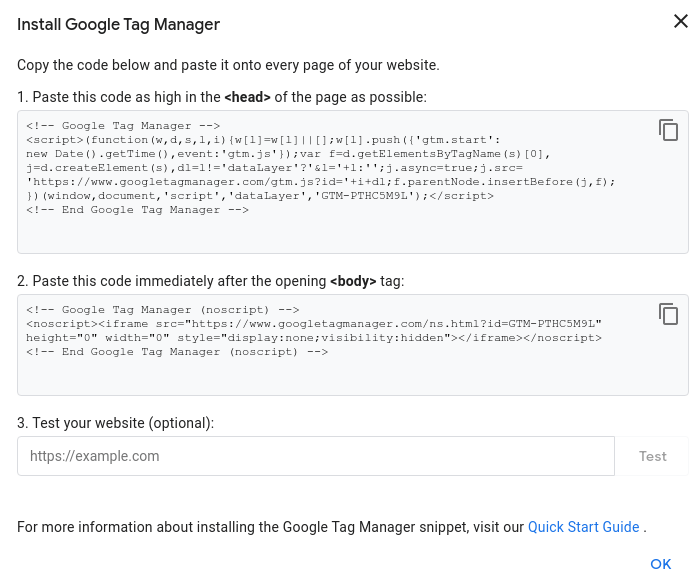
Pastaba
Duomenys yra renkami rinkodaros įrankiais, naudojamais svetainės stebėjimui (pvz., Google Analytics, Plausible, Facebook Pixel), o ne Odoo.